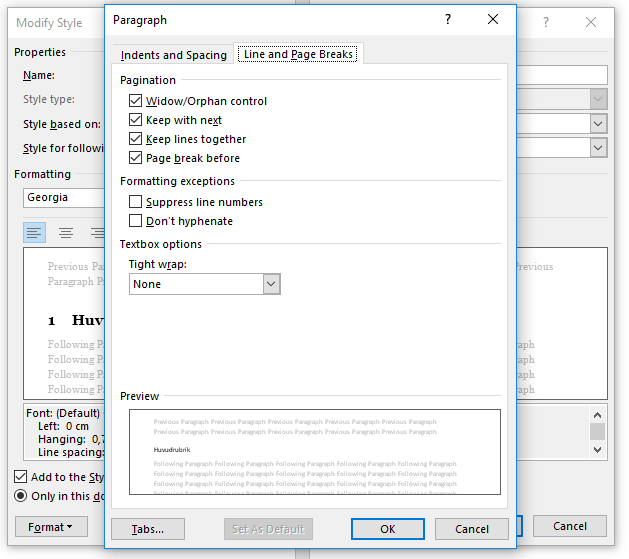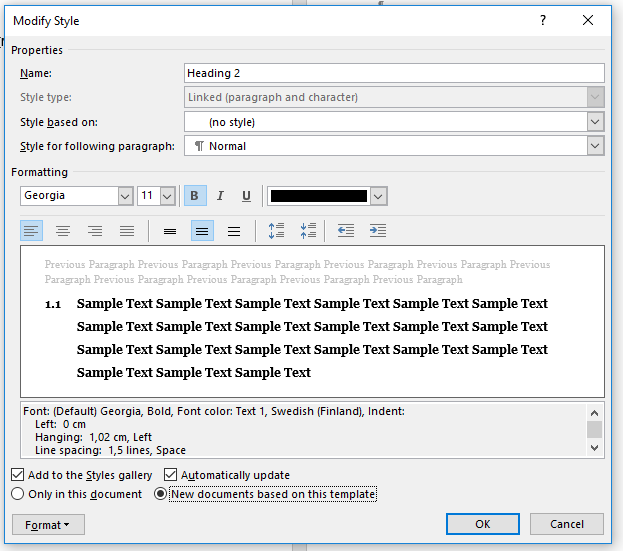Du kan formatera texten och spara formateringen under ett gemensamt namn. Detta kallas formatmallar. Du kan skapa egna formatmallar, t.ex. för teckensnitt, rubriker eller innehållsförteckning, och använda dem då en viss formatering ska användas upprepade gånger. Med hjälp av mallarna blir dokumentet då konsekvent utformat.
För att ditt dokument ska följa rekommendationerna på Hanken måste du ändra på standardinställningarna i Word bl.a. för att teckensnittet (font) ska vara korrekt.
Det gör du genom att anpassa formatmallar (Modify styles). Exempel på formatmallar (Styles) är ”Heading 1”, ”Heading 2” och ”Normal”. Du ska alltid använda formatmallar. Då du börjar på ett nytt stycke ska du välja om det är en rubrik (t.ex. Heading 1) eller om det är vanlig löpande text, s.k. brödtext (Normal). Att anpassa formatmallar rätt är viktigt för att a) Word automatiskt ska kunna skapa en innehållsförteckning utgående från rubrikerna b) dokumentet ska ha en konsekvent layout. Du kan smidigt ändra layouten i hela dokumentet genom att modifiera formatmall.
En tabell med de formatmallar du ska använda i skriftliga arbeten på Hanken finns nere på sidan.
Gör så här för att skapa en formatmall (Style):
Steg 1. Gå till fliken Start (Home) och sök dialogrutan Format (Styles).
Steg 2. Välj ”Heading 1” i fliken Styles och skriv valfri text, t.ex ”En rubrik” som på bilden nedan. Notera att teckensnittet på bilden är blå Calibri.
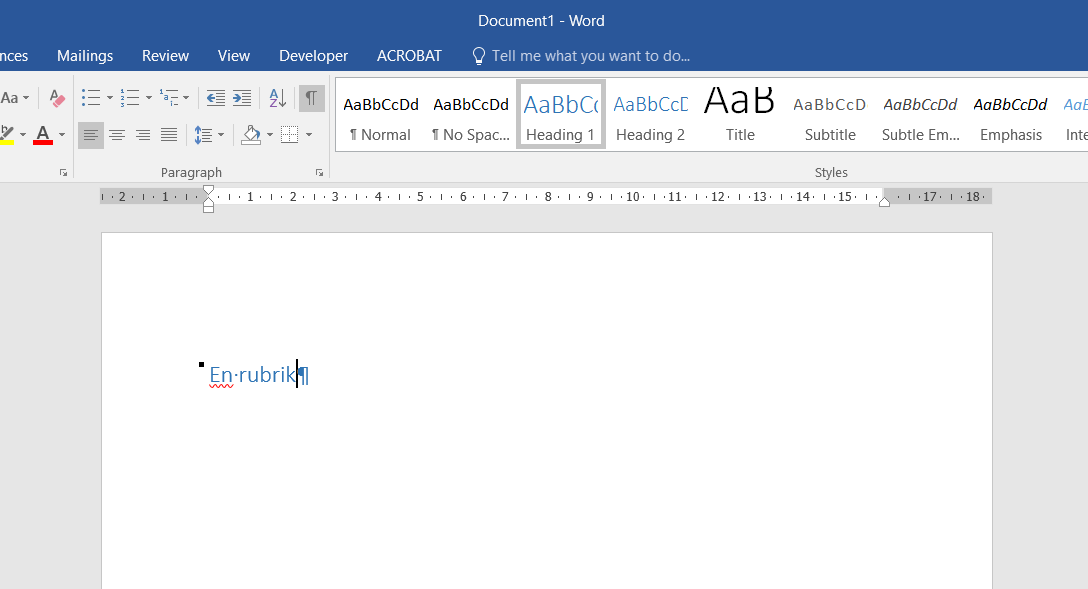
Steg 3. Ändra nu textens utseende genom att använda knapparna i fliken Font. Markera texten och ändra inställningarna till Georgia 13, fet stil (bold) och teckenfärg (Font color) svart.
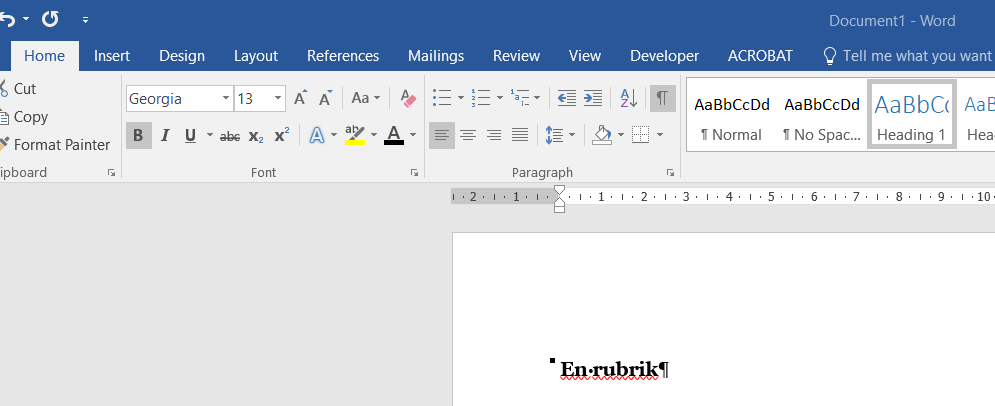
Steg 4. Klicka på din rubrik och högerklicka sedan på stilen ”Heading1” i menyn. Välj ”Update Heading 1 to Match Selection”. Nu blir texten korrekt varje gång du använder mallen Heading 1.
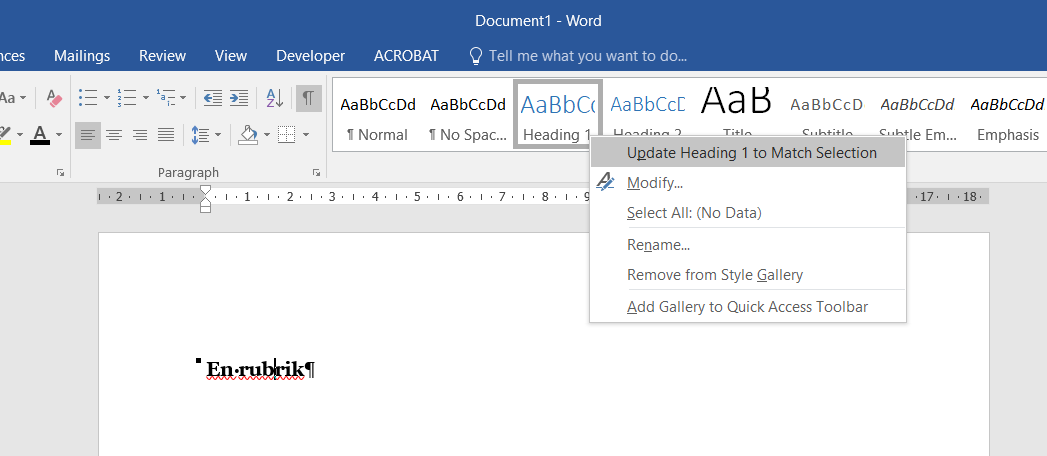
Observera att Heading1 ska föregås av en sidbrytning vilket du får genom att högerklicka på formatmenyn och välja: Modify > Format > Paragraph > Line and Page Breaks och välja Page Break Before.
Heading 1 är den enda formatmallen som ska föregås av en sidbrytning. Om en annan formatmall råkar ha samma inställning ska du avaktivera den automatiska sidbrytningen enligt instruktionerna ovan.
Steg 5. Upprepa nu stegen 2-4 för ”Heading 2”, ”Heading 3” och ”Normal”. I tabellen nedan finns exempel på hur formatmallarna i dina arbeten på Hanken ska se ut. Alla mallar i tabellen är inte relevanta för uppgiften i kursen 9999, vilket betyder att du inte behöver uppdatera alla mallar. Men det är viktigt att du har de väsentliga mallarna korrekt inställda.
Ändra formatmallar (Modify Styles)
Du kan också ändra formatmallar genom att högerklicka på stilen i menyn Format (Styles) (se bilden ovan) och välja ”Modify…”. Där ändrar du på de inställningar som du vill ändra på. Det här är ett snabbare sätt att ändra formatmallar och kan därför rekommenderas.
Exempel:
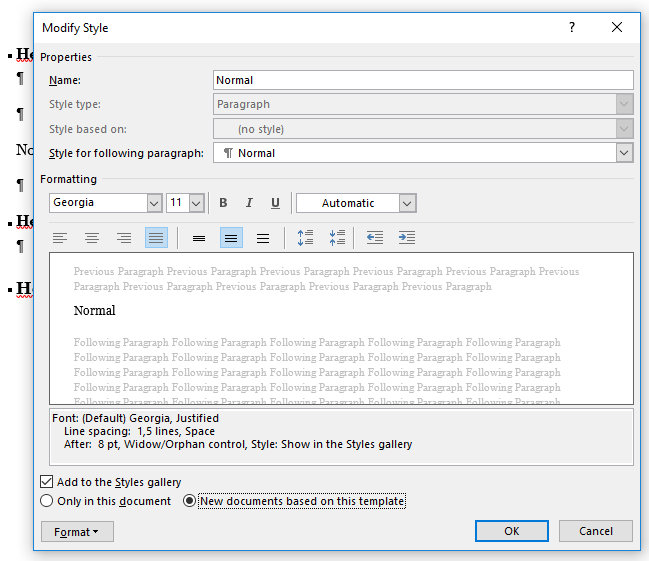
Om du använder Modify Style (Ändra formatmall) ska du vid rubriken Style based on ha inställningen (no style). Om du använder Modify kom ihåg också att kontrollera att avståndet mellan stycken (paragraph) blir korrekt. Line Spacing ska vara 1,5. Då du väljer ”New documents based on this template” så sparas ändringen också i nya Word-dokument.
Kom ihåg att spara ändringarna i Word då du stänger programmet första gången efter att du har ändrat formatmall.
Mac-användare: Gör på motsvarande sätt på din Mac-dator, även om rutan Modify ser annorlunda ut. Välj Add to template för att spara i Word.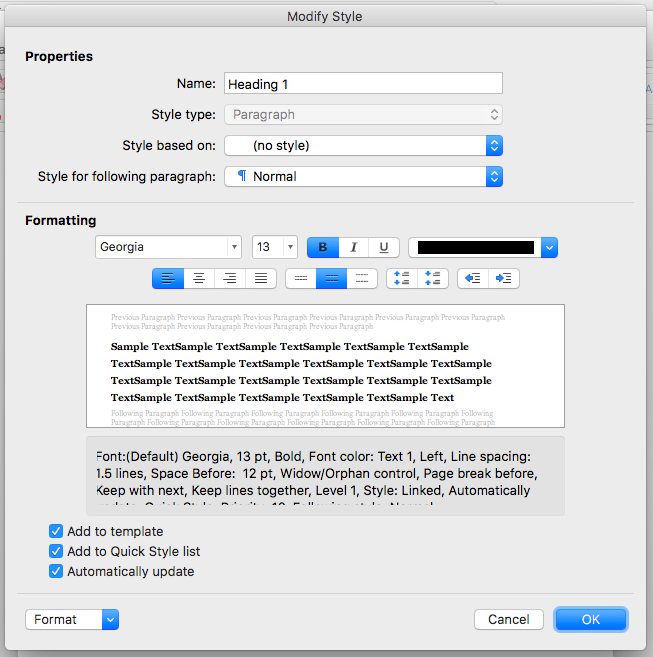
Stilar för skriftliga arbeten på Hanken
| Titel på arbetet | Georgia 19 | (Centrerad) |
| Författare | Georgia 16 | (Centrerad) |
| Institution
Svenska handelshögskolan Ort År |
Georgia 12 | (Centrerad) |
| Heading 1 | Georgia 13 | Bold (fet stil) |
| Heading 2 | Georgia 11 | Bold |
| Heading 3 | Georgia 11 | Bold, Italic (kursiv) |
| Heading 4 | Georgia 11 | Italic |
| normal (body text) | Georgia 11 | Normal text |
| Figurer / Tabeller | Georgia 9 | Bold |
| Citation | Georgia 9 | Indented text (indragen text) |
| Källförteckningens innehåll | Georgia 11 | Normal text |
| Sidnummer | Top of page | Center |
| Margins | Top: 2,54cm Bottom: 2,54cm | Left: 2,54cm Right: 2,54cm |
| Line and paragraph spacing (Radavstånd) | 1,5 | |
| Sidstorlek | A4 |